注意:能装正常版本,就不推荐选择绿色版哈!大家先测试自己正常版本能不能从远程服务器下载安装,在选择绿色版
近期大工程师官网服务器好像不太稳定,多个粉丝朋友反应大工程师插件安装失败,安装包文件下载失败,连接不上远程服务器,返回错误。如下图所示:
错误分析:
这个问题不在于我们自己网络,而是存放大工程师软件的服务器出现问题,导致我们无法从它们的服务下载安装。
解决方法:
这里我们将大工程师下载打包成绿色免安装版,就不用从官方服务器获取了,直接下载安装包即可。从本页底部下载即可
使用方法:
1、下载本站安装包,然后解压,解压后安装包不要放在桌面,我们把它剪切到自己存放软件的盘,比如D盘,然后打开文件夹找到bigengineer,鼠标右击,发送到桌面快捷方式
2、这样我们就可以从桌面打开大工程师啦。
这里你如果之前有账号,你就直接登录,如果没有,就点击注册即可,记住,注册的时候密码一定一定不要太简单。。。(个人经验,软件认为太简单会判断登录不上或者密码不对,类似123456、8888888等)
3、登录之后我们就可以使用大工程师啦,集成了标准件与外购件。
首先我们要安装SolidWorks插件。
安装之前,一定退出杀毒软件,一定退出杀毒软件,一定退出杀毒软件,关闭SolidWorks
点击设置,然后点击安装SolidWorks插件。
等待安装完成即可。点击更多工具,根据所需安装命令即可
以上就是大工程师绿色版的免安装使用方法。
另外:
有粉丝出现点击工具命令未找到该插件的情况
解决方法:
打开桌面大工程师快捷键,找到设计工具,然后卸载命令,重新安装命令
尝试卸载该工具,然后重新安装
大工程师绿色免安装版下载


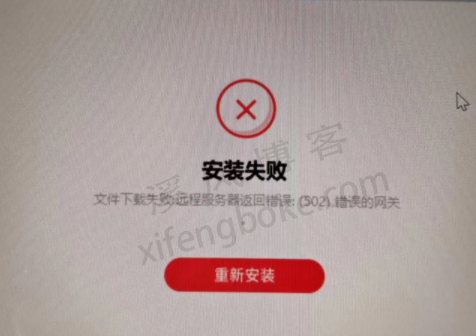
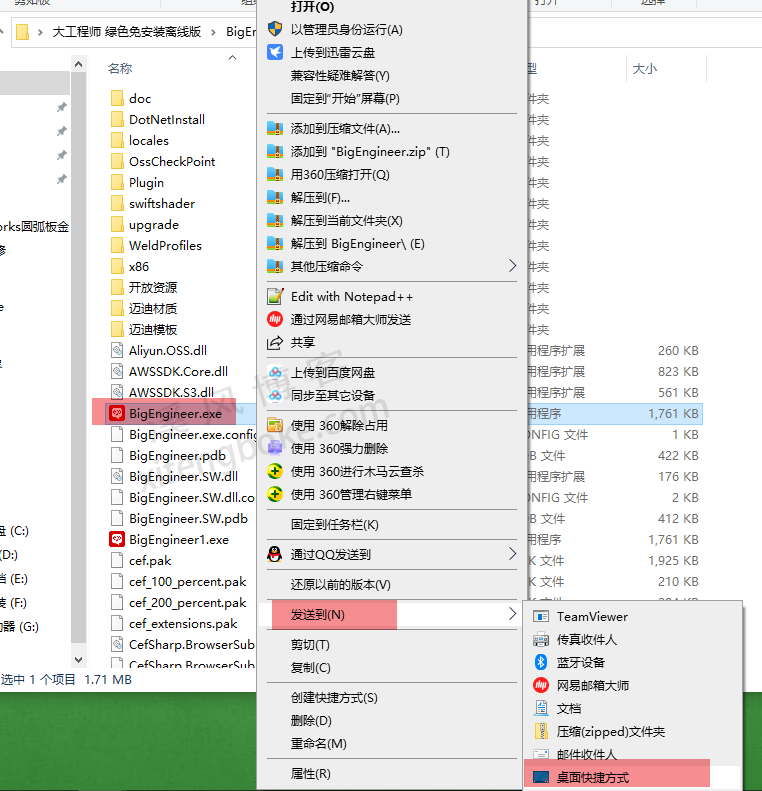
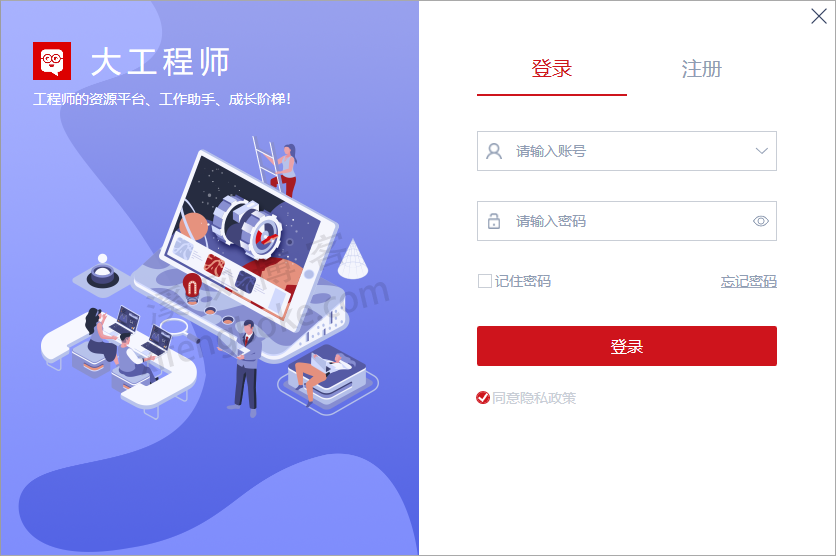
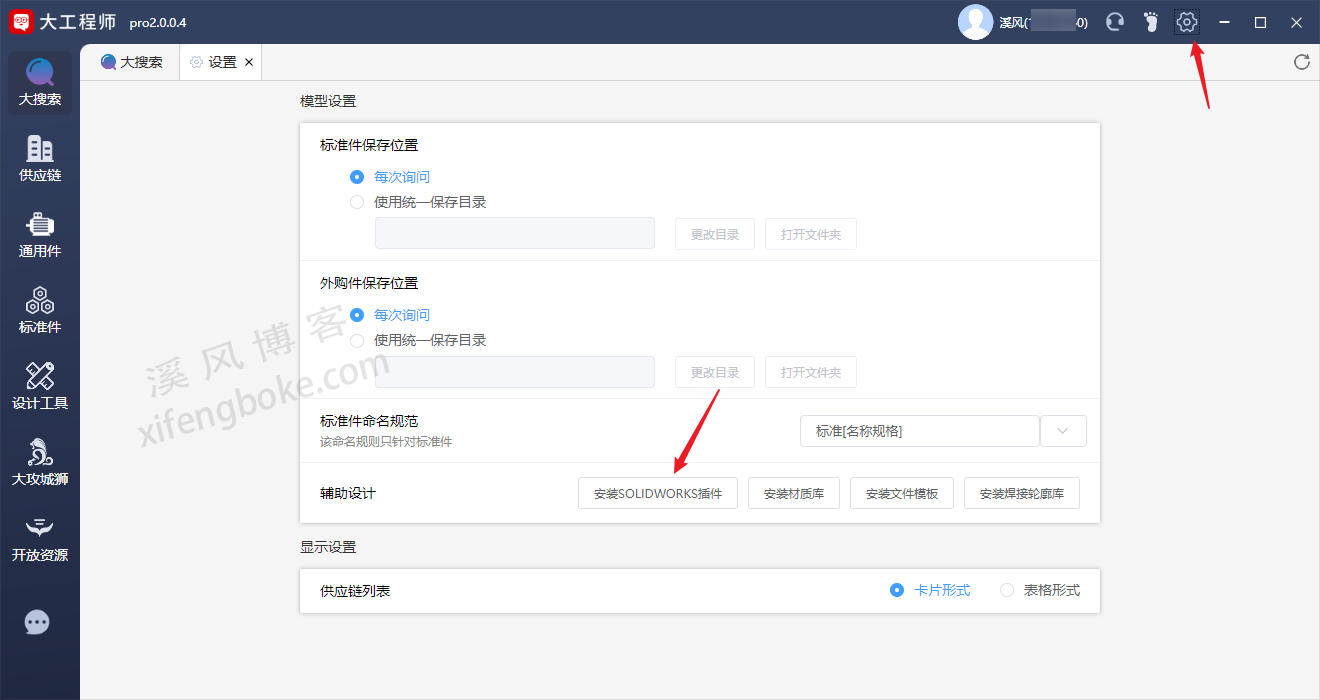
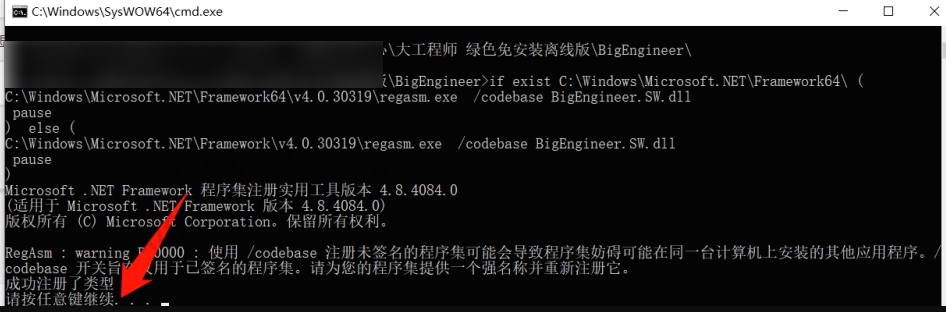
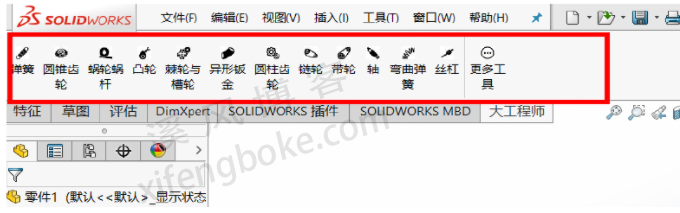
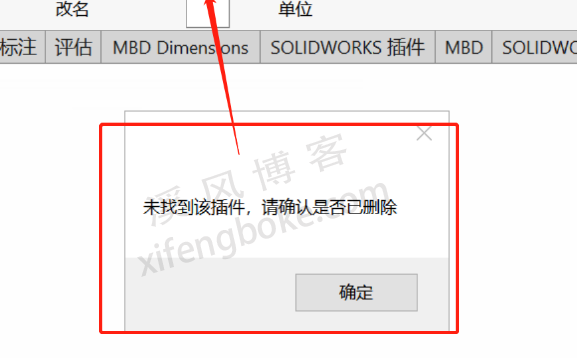
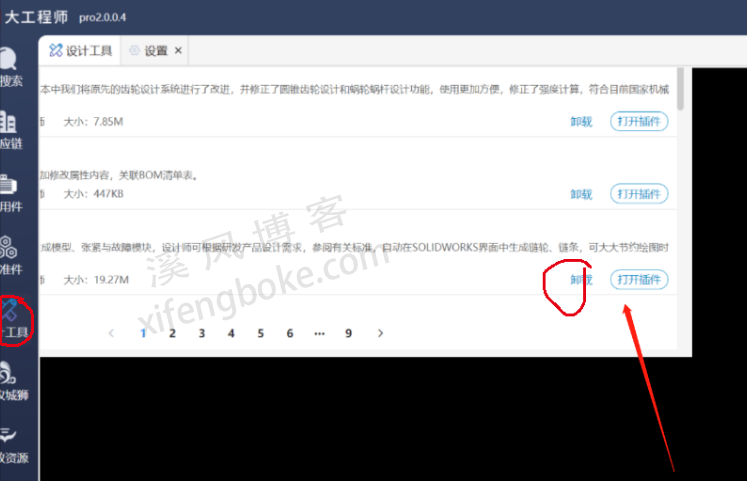


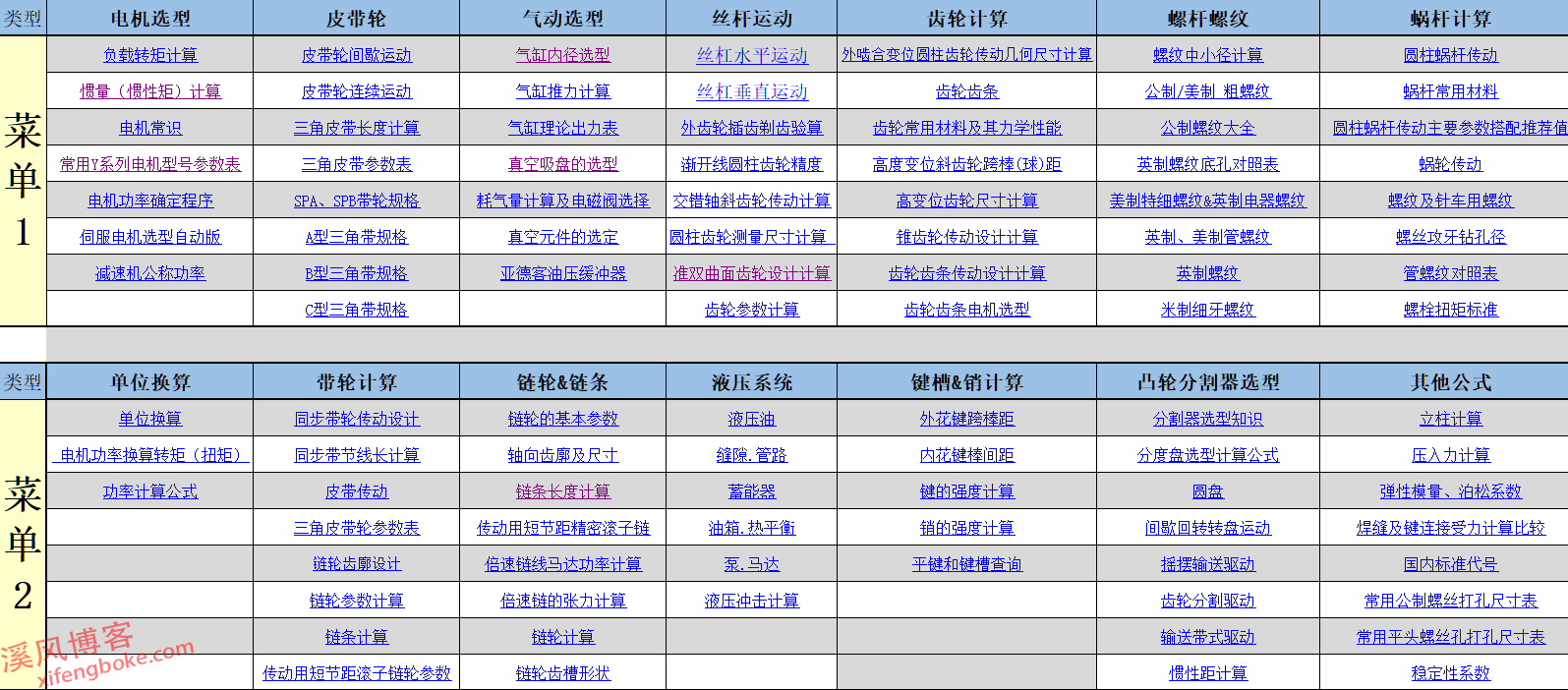
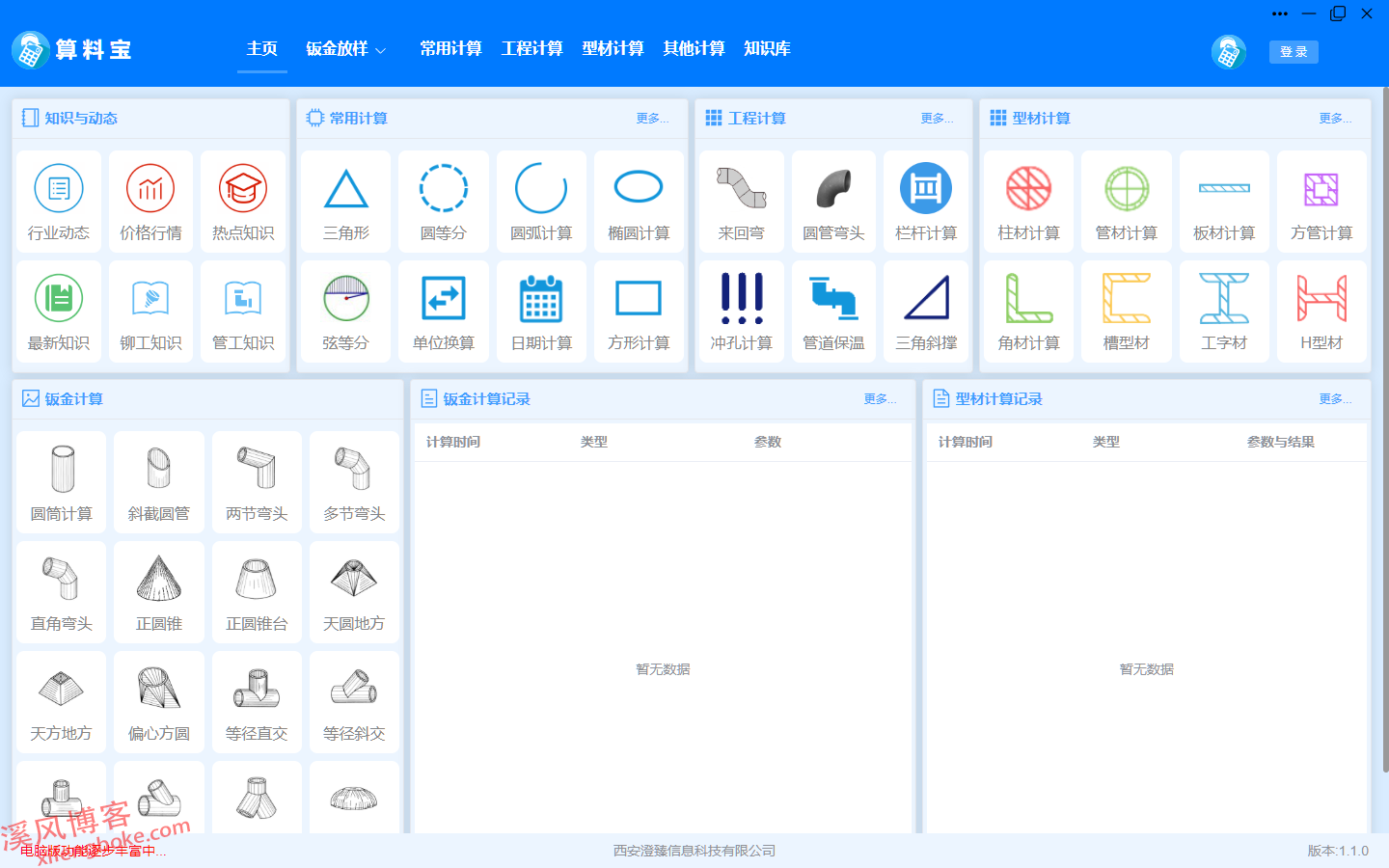
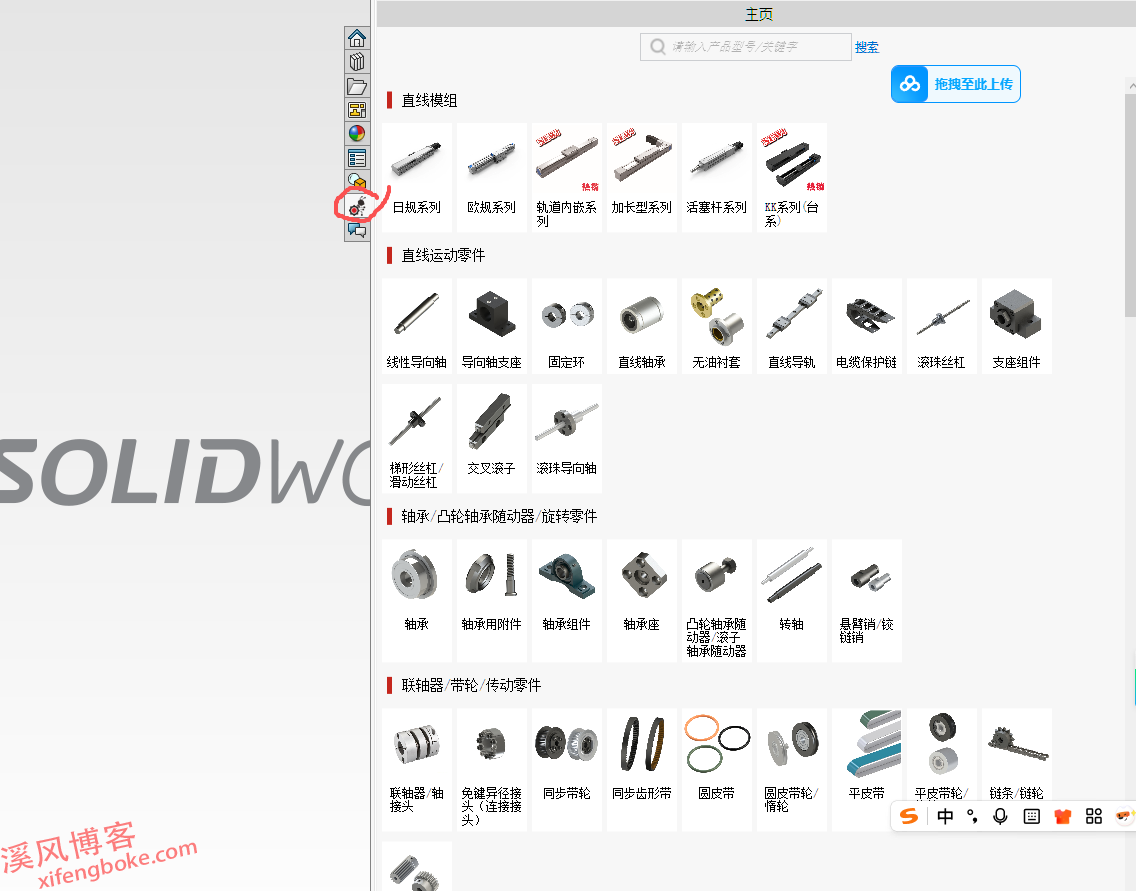
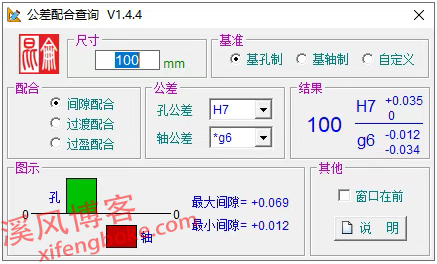
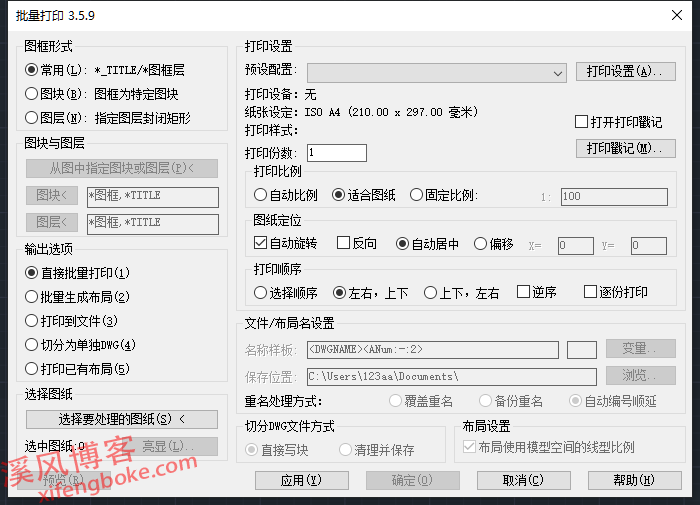
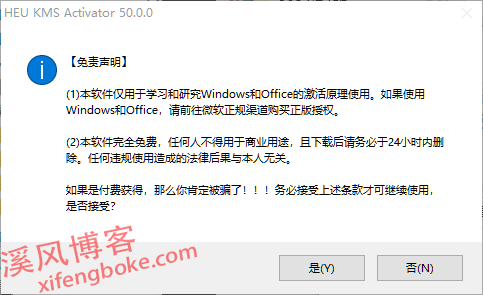
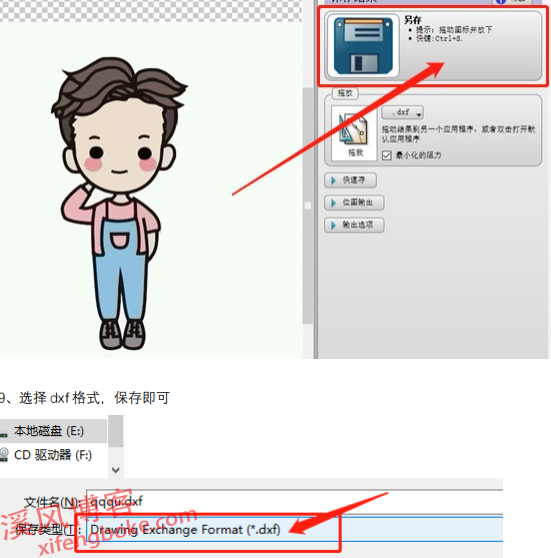
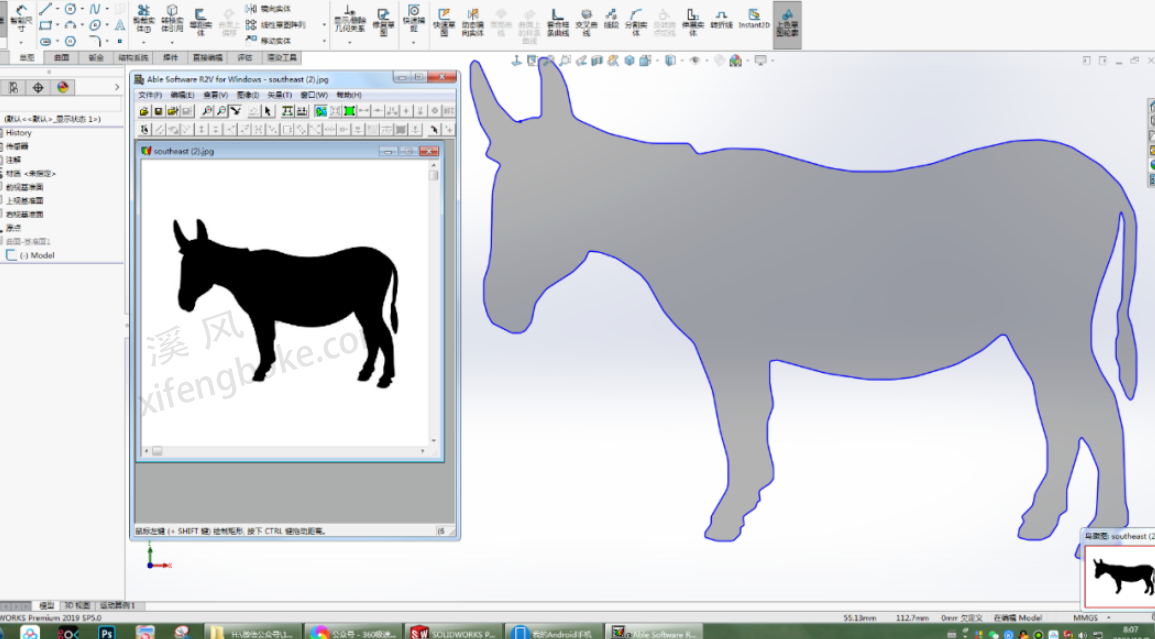

发表评论